1. Tai sao cần hoàn tác thư đã gửi?
Bạn đang cảm thấy rất lo lắng khi mà bạn vừa bấm enter dậy gửi hương của bạn mà bạn chưa hề soát lại hay là trong thư của bạn có nhiều sai sót. Lúc này bạn Ước rằng bạn chưa từng gửi bức thư đó cho người nhận.
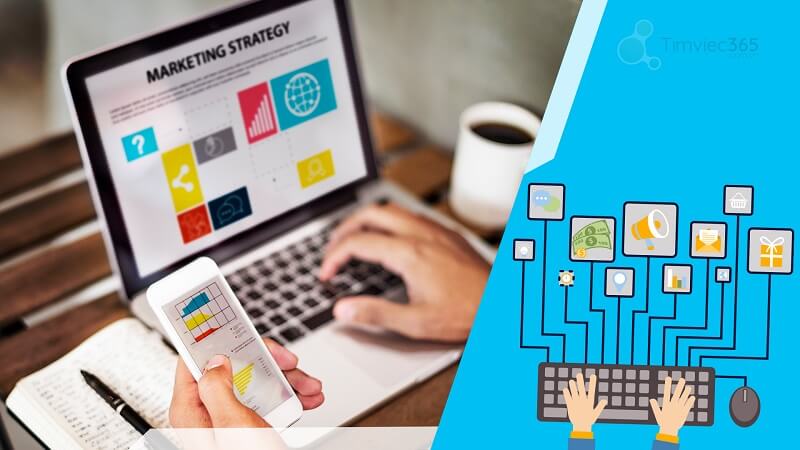
Bạn không biết phải triệu hồi thư đã gửi của bạn như thế nào? Vậy thì topcvai.com Sẽ bật mí cho bạn rằng gmail có tính năng để giúp cho bạn hoàn tất được tin nhắn khi đã gửi.
Tính năng triệu hồi tin nhắn của gmail có tên là Undo Send để giúp cho phía người dùng có thể dễ dàng lấy lại được tin nhắn khi đã vô tình gửi nhầm cho người khác.
Với tính năng này, đã có hàng triệu người được cứu nguy, nhất là trong những trường hợp bạn thực hiện những giao dịch có tính quan trọng.
Chung quy lại, hoàn tác thư đã gửi sẽ giúp cho bạn có được những cơ hội để giải quyết vấn đề nan giải ngay khi bạn lỡ gửi tin nhắn đi mà tin nhắn của bạn vô tình có chưa nội dung quan trọng hoặc là có sai sót nào đó.
Trường phần tiếp theo, topcvai.com Sĩ chia sẻ cùng với các độc giả về các hình thức thư đã gửi trên những công cụ hiện đại ngày nay.
2. Hướng dẫn cách hoàn tác thư đã gửi hiệu quả
Hoàn tác thư đã gửi hiệu quả trên các dụng cụ thiết bị hiện đại giúp bạn gửi email hoặc gửi tin nhắn có thể lấy lại những tin nhắn sai sót về mặt nội dung.
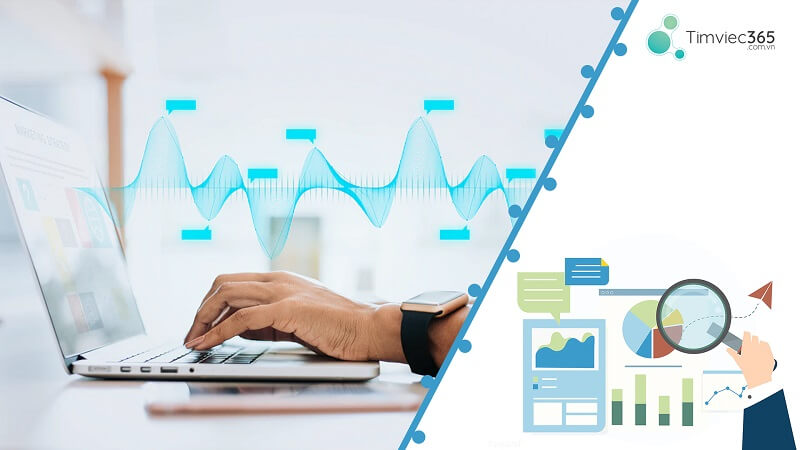
2.1. Hoàn tác thư đã gửi của bạn trên máy tính
Tính năng undo send nó được nghiên cứu ra về rồi đặt trên hệ thống Gmail Labs Trong nhiều năm.
Tính năng này đã trở thành vô cùng nổi bật cũng chính là tính năng quan trọng của gờ meo cho ra mắt và áp dụng vào năm 2015.
Năm 2018 tiếng Anh này đã được tiến hành cập nhật vào hệ thống gửi mail mới việc được mặc định mệnh. Tức là người dùng gờ meo sẽ không thể nào có thể tắt nó đi.
Tuy nhiên thì tiến hành điều chỉnh về mặt thời gian và hủy email thì vợ vẫn có thể sẽ thực hiện được thao tác trong phần cài đặt của gmail.
- Bước một: để thực hiện bất kỳ thao tác nào trên gờ meo thì bạn đăng nhập tài khoản email cá nhân của bạn trên thiết bị máy tính.
- Bước hai: trong giao diện chính của email bạn click vào trong biểu tượng có hình bánh răng. Sau đó vợ sẽ tiến hành trong phần cài đặt (setting).
- Bước ba: khi bạn đã chỉ cần mở ra cửa sổ cài đặt rồi thì bạn sẽ cần phải giữ nguyên là mình tắt chung trong cửa sổ cài đặt.
Bạn sẽ cần phải tìm cho mình mục (Undo sent).
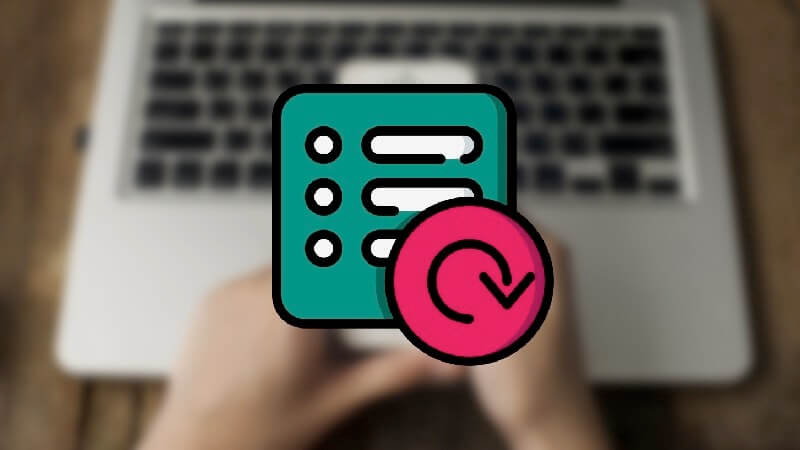
- Bước bốn: bạn sẽ thực hiện các thao tác cụ thể như sau xuống hàng.
+ Đầu tiên bạn cần phải kích hoạt tính năng “Hoàn tác gửi” có tên tiếng Anh trong cài đặt là Enable Undo Send). Đây là tính năng thu hồi lại phần tin nhắn đã gửi của Email.
Bạn cần phải lưu ý rằng trong hệ thống có những phiên bản đã được cập nhật mới nhất thì sẽ không có chứa phần hoàn tác gửi nữa. Thay vào đó thì tính năng này sẽ được cài đặt một cách mặc định trên hệ thống. Người dùng sẽ không cần phải thực hiện việc cài đặt như ở bước trên.
+ Tiếp theo, tính năng thời gian vì gửi có tên tiếng anh là Send Cancellation Period). Tính năng này cho bạn thời gian để bạn có thể tiến hành việc thu hồi lại email của mình sau khi bạn đã vô tình gửi đi.
Nếu Như trong phần cài đặt mời bạn chọn mục 10s thì Khi bạn đã gửi tin nhắn thì bạn sẽ có thời gian là 10s đầu để có thể kiểm tra lại và phát hiện những sai sót của mình trong tin nhắn đã gửi, giúp cho bạn kịp thời có thể lựa chọn tính năng hoàn tác lại tin nhắn.
Thông thường thì người dùng có thể lựa chọn thời gian dài hơn, trong hệ thống có cho bạn dễ lựa chọn thời gian dài hơn là 30s để đảm bảo về mặt chính xác trong nội dung tin nhắn đã gửi trong email.
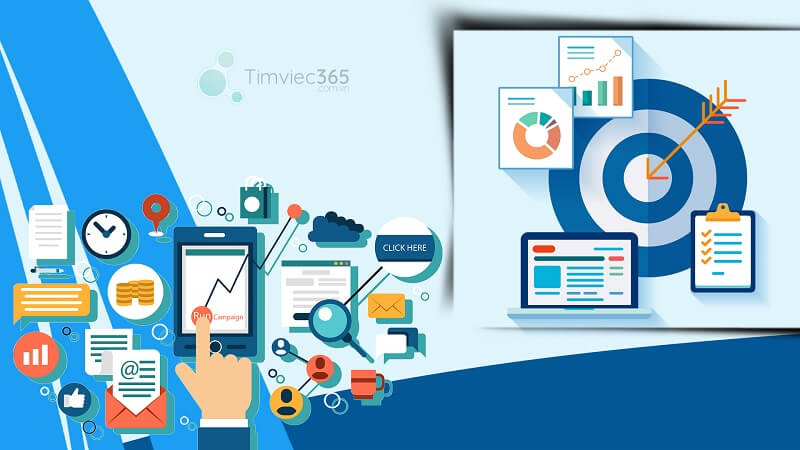
- Bước năm. Đây là bước giúp bạn kiểm tra Một cái bao quát về khả năng kích hoạt tính năng này. Theo đó bạn sẽ cần phải gửi đi một email bất kỳ để kiểm nghiệm, lúc này bạn sẽ gửi bằng cách nhấn send để có thể gửi thư đi.
Trên giao diện của Gmail sẽ xuất hiện các dòng chữ để mục đích là thông báo cho bạn biết về sự lựa chọn mà bạn có thể lựa chọn:
+ Đã gửi thư
+ Hoàn tác xem thư có tên tiếng Anh chồng giao diện lựa chọn là Your Message has been sent.
+ Undo View message.
Sau đó bạn sẽ cần thực hiện các thao tác: Chọn mục Hoàn tác xem thư trong trường hợp mà bạn muốn tiến hành thu hồi lại tin nhắn mà bạn đã vừa gửi đi.
Hoặc là bạn hãy lựa chọn mục Click vào trong lựa chọn View Message ấn tượng để có thể xem lại phần email mà bạn đã vừa thực hiện gửi
Như thế, trong bất kỳ trường hợp nào mà bạn thực hiện hợp tác gửi thương đi thì Kết bạn là có thể sai sót thông tin trong là hoàn tác thư đã gửi trên hệ thống.
Bạn vẫn có thể chậm lại quá trình đó Mà bạn tên gì để lại tin nhắn của mình các bạn ấn vào một lựa chọn hoàn tác.
Bạn cần lưu ý rằng với núi hoàn tác thư đã gửi này thì sẽ chỉ có sự hiện thị trong một khoảng thời gian cố định mà bạn đã tiến hành cài đặt.
Ngay sau khoảng thời gian mà bạn đã cài đặt nếu như bạn không thực hiện thao tác Mình thấy thư đã gửi của bạn trong thời gian mà bạn cài đặt thì bạn sẽ không còn bất cứ cách nào để có thể thực hiện thao tác hoàn tác cũng như là lấy lại tin nhắn đã gửi.

2.2. Hướng dẫn chi tiết thu hồi tin nhắn đã gửi trên điện thoại
Cũng giống như cách chúng ta thu hồi trên máy tính thì điện thoại cũng có tính năng Undo Send Được đặt trong hệ thống gờ meo trên điện thoại của bất cứ ai.
Trường hợp mà bạn đã thiết lập một thời gian giống như các bạn thiết lập trên máy tính thì bạn sẽ có thể tiến hành hoàn tác thương vụ của mình. Việc cài đặt tính năng hình các thứ đã gửi Trên điện thoại cũng sẽ giống như quá trình bạn cài đặt phần này trên máy tính.
Với tính năng này thì bạn cần phải thực hiện các bước cụ thể như sau:
- Bước một: bạn cần phải mở ra ứng dụng Gmail của mình trên điện thoại.
- Bước Hai. Bạn sẽ tiến hành gửi đi một email bất kỳ để có thể thử nghiệm tính năng hoàn tới chị điện thoại.
Sau khi bạn thực hiện thao tác gửi thì ngay lập tức trên phiếu giao diện của email của bạn sẽ có xuất hiện đối với dòng thông báo về việc đang gửi hoặc hoàn tất thư đã gửi ở phía dưới cùng của màn hình Điện thoại.
- Bước ba: nhìn vào một nguyên tắc trên điện thoại để có thể dừng việc gửi thư đi.
khi bạn nhìn vào một ngày thì bạn sẽ có thể nhận được thông báo cụ thể là “ Đang hoàn tác” - Undoing.
Khi đó bạn sẽ Được hệ thống di chuyển sang giao diện với những nội dung tin nhắn mà bạn đã soạn trước đó.
Lúc này, bạn Sẽ có thể tiến hành việc sửa lại nội dung bên trong một cách chắc chắn hơn và những người khi bạn đã chỉnh sửa nội dung tin nhắn hoàn chỉnh.
Trong trường hợp mà người gửi không có thời gian để chỉnh sửa lại nội dung tin nhắn thì có thể tiến hành tạm thời đối với việc đưa tin nhắn đó vào mục Lưu thư nháp - Draft.
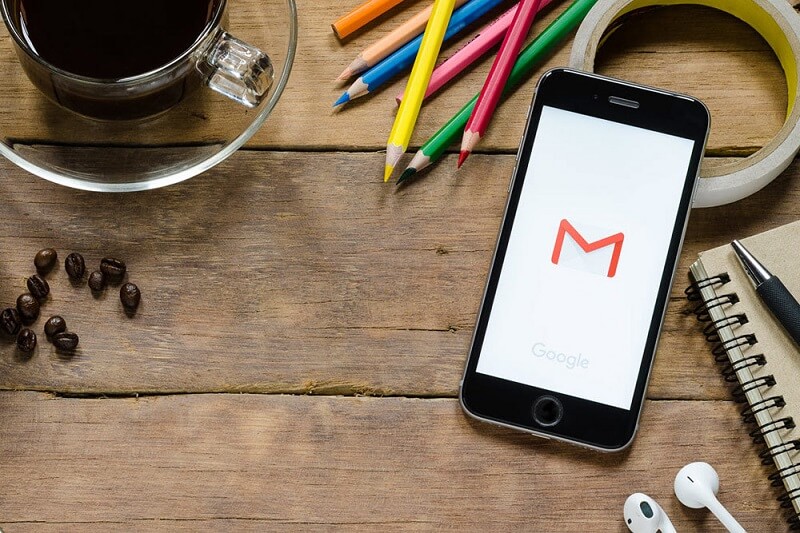
Như thế, trên đây chính là nội dung thông tin để có thể giúp bạn có cách nguồn tắt từ đã gửi nhiều quá phải lấy lại những tin nhắn mà bạn có sai sót trong quá trình chỉnh sửa. Hãy tham khảo thật kỹ bài viết để có thêm cho mình những Đi học lấy lại tin nhắn sai sót












Tham gia bình luận ngay!